1、新建一个WPS文档,插入一张照片。
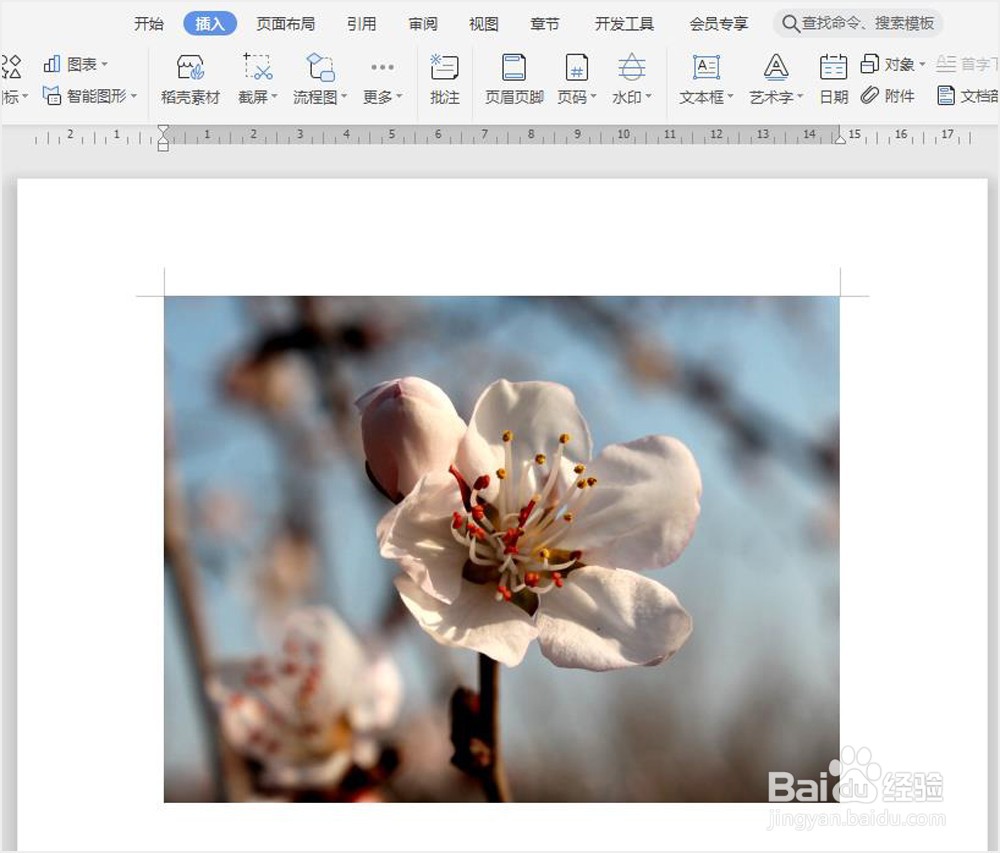
2、点击照片,打开上方功能区的“图片工具”,在它下面找到一个小直角图标。点击一下,在文档右面打开“属性窗口”。

3、在文档右边属性窗口点击“效果”。先设置阴影的颜色,可以是各种颜色。点击“颜色”右端的倒三角箭头拉开颜色色标板,选择中意的颜色。我们这里按传统理念选择黑色。
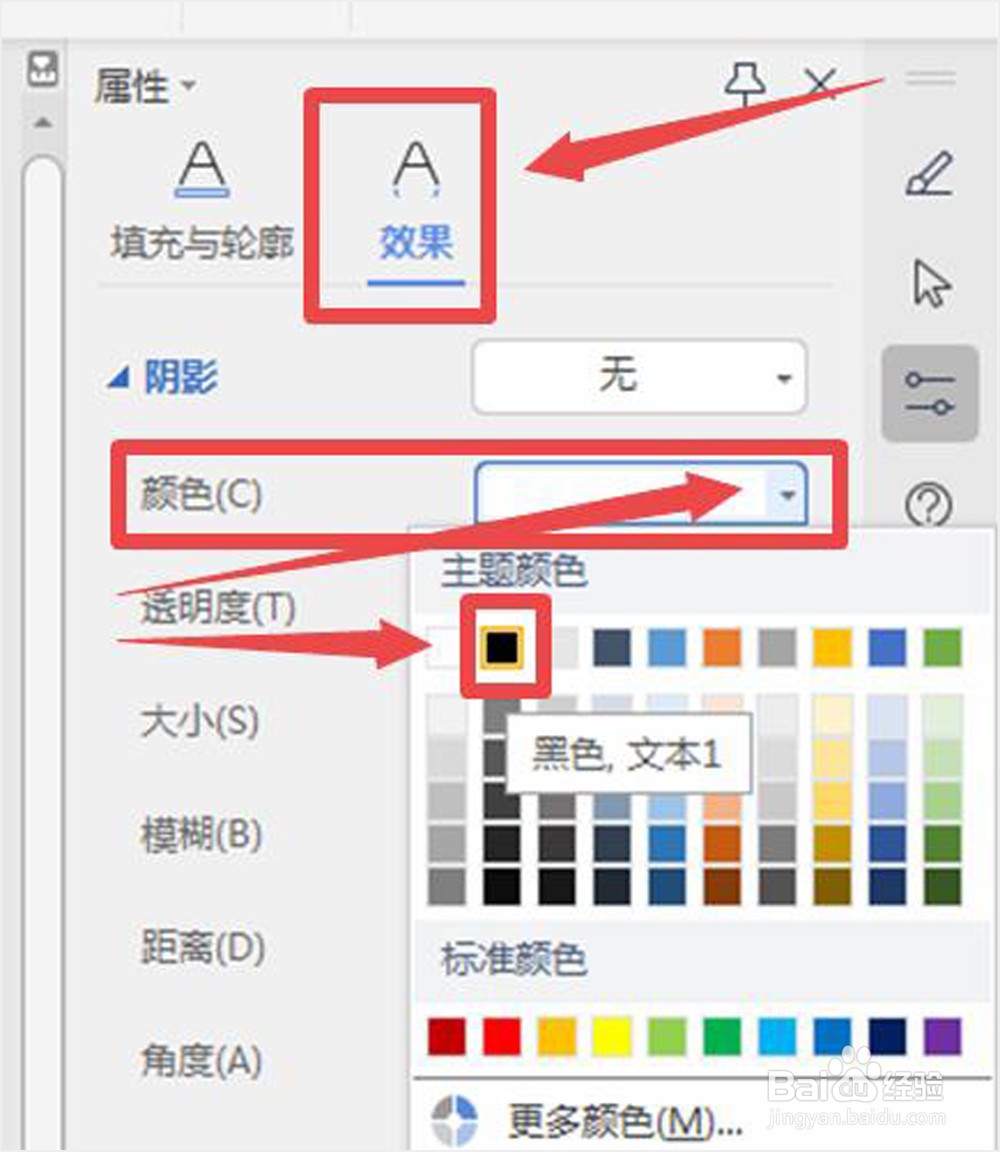
4、阴影的透明俣觊鄄幼度、大小、模糊度、距离都可以点击“+”“-”,或者拖动滑标进行调整,可以边调整边观看图片阴影变化情况,达到自己满意为止。我们这里将阴影的的大小设置100%,透明度39%,模糊度10磅,距离10磅。

5、设置阴影的角度,阴影可以在上下瘾廛装钒左右任何方向,可以点击“+”“-”号,或者拖动大圈中的小圈转动设置,也可以直接输入数字,还可以边调整边观看阴影变化情况。我们这里输入“45°”,阴影在右下方。
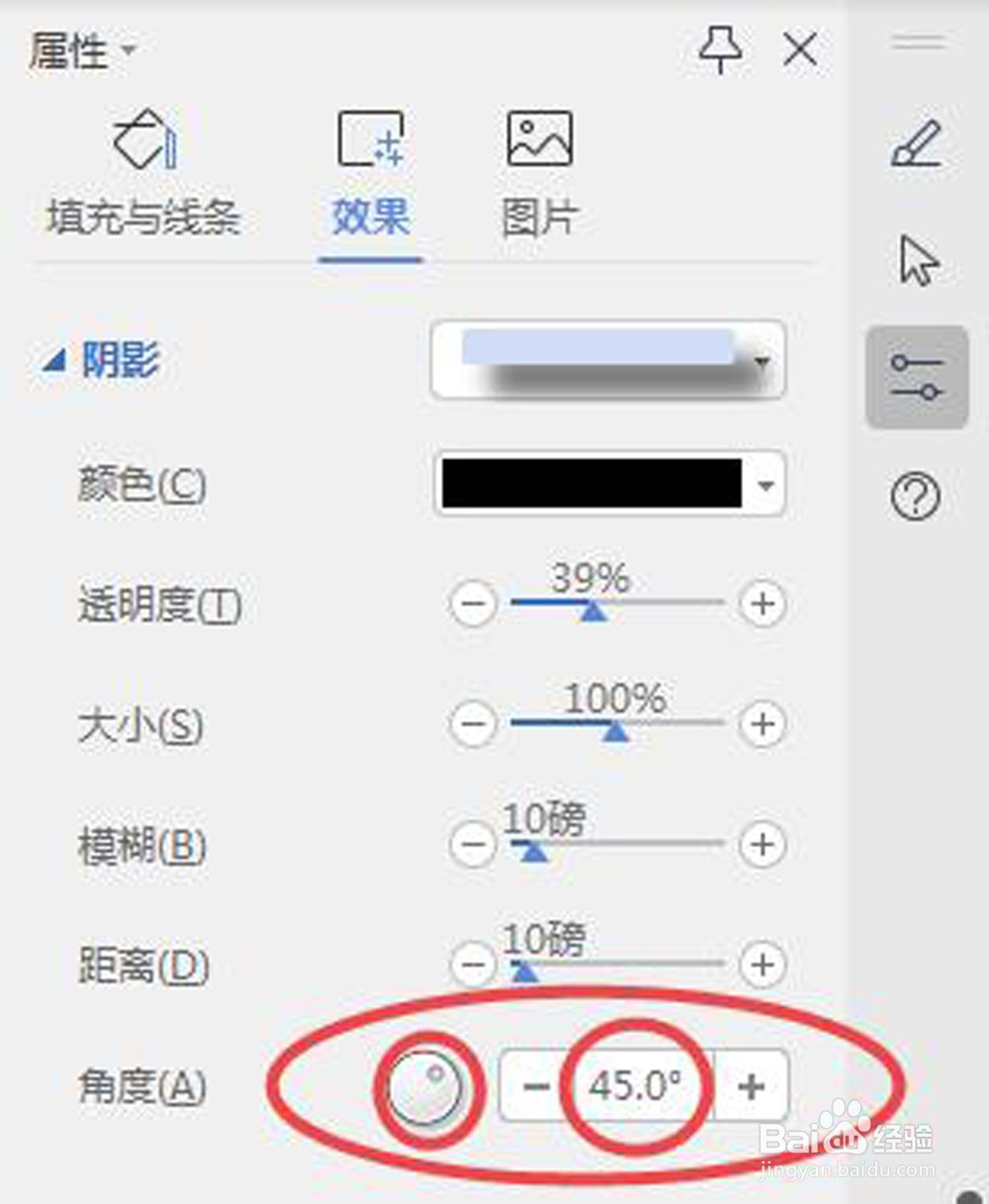
6、设置完毕点击图片外部,图片外部阴影设置完成。可以存储为JPEG照片格式备用。
